Excluir contatos do iPhone
O iPhone é facilmente um dos melhores smartphones desta época e muitas pessoas escolhem o iPhone pela segurança, facilidade de operação, serviços aliados etc. Os iPhones são até mesmo ostentados por sua aparência, toque e design. Mas há um porém. Os usuários que são novos no iOS e iPhones podem achar difícil descobrir o método certo para fazer certas operações que podem ser feitas facilmente no Android. Uma dessas operações é excluir contatos do iPhone, o que pode ser feito com alguns toques no caso do sistema operacional Android.
Como a necessidade de excluir contatos do iPhone surge com frequência, pode-se esperar que a exclusão de um contato do iPhone seja bastante simples. Mas somente depois de alguns toques, pode-se ver a opção excluir contatos do iPhone. Além disso, estranhamente, o iPhone não permite a seleção de vários contatos para exclusão de uma só vez. Os usuários teriam que selecionar cada contato desnecessário e excluí-los um por um, o que torna o processo de exclusão bastante demorado e complicado. Portanto, saber como excluir contatos no iPhone ajudará você a economizar tempo.
Vamos agora aprender as soluções para excluir contatos do iPhone.
Parte 1: Como excluir contatos do iPhone individualmente?
Nesta seção, aprenderemos como excluir contatos do iPhone um por um.
Etapa 1: abra o aplicativo de contatos
Primeiro, toque no ícone Contatos na parte inferior da tela do iPhone para abrir o aplicativo Contatos. Alternativamente, ele pode ser aberto selecionando o ícone do tipo de catálogo de endereços na seção do aplicativo.
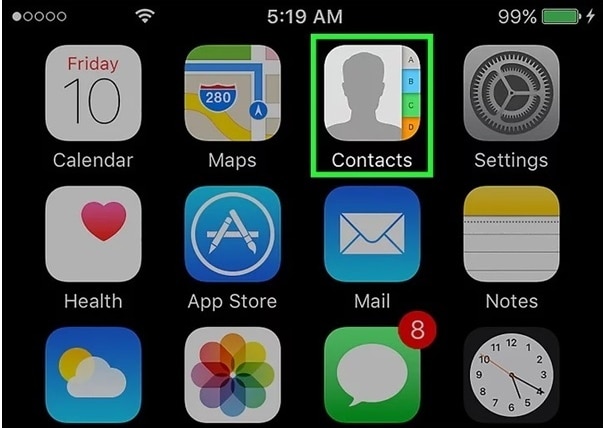
Passo 2: selecione o contato
Agora, procure o contato a ser excluído usando a barra de pesquisa no resultado da pesquisa, toque no contato para abrir seu cartão.
Passo 3: toque na opção Editar
Uma vez selecionado o contato, toque em “Editar” no canto superior esquerdo do cartão de contato. Isso permite que você faça alterações no cartão de contato.

Etapa 4: excluir o contato
Agora, role para baixo e toque na opção “Excluir contato” no canto inferior esquerdo da tela.
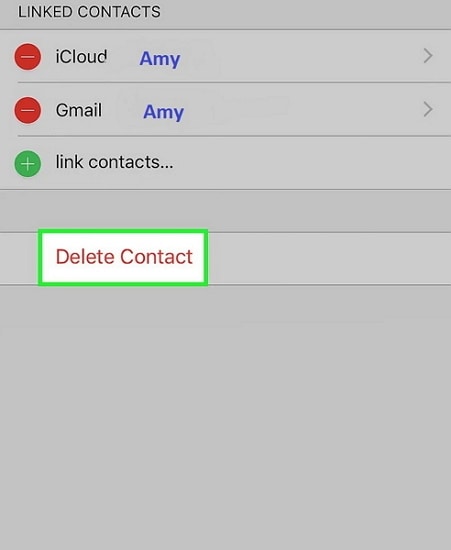
Depois de selecionado, o iPhone solicitará novamente a confirmação. Quando solicitado, toque na opção “Excluir contato” novamente para concluir a exclusão dos contatos do iPhone.
Se você deseja excluir mais alguns contatos, siga o mesmo procedimento para cada contato para excluí-los completamente do seu iPhone e do iCloud.
Parte 2: Como excluir todos os contatos do iPhone via iCloud?
Às vezes, você deseja apagar todos os contatos do seu catálogo de endereços simultaneamente em todos os dispositivos conectados. Em tal situação, você pode usar o método iCloud para excluir os contatos. Embora o processo de exclusão de contatos do iPhone possa ser realizado usando um Mac ou PC, fazê-lo usando apenas o iPhone é muito mais fácil.
Para saber como excluir contatos no iPhone do seu próprio iPhone, siga as etapas abaixo.
Etapa 1: abra o aplicativo Configurações
Toque no aplicativo com engrenagens em um fundo cinza para abrir o aplicativo Configurações.
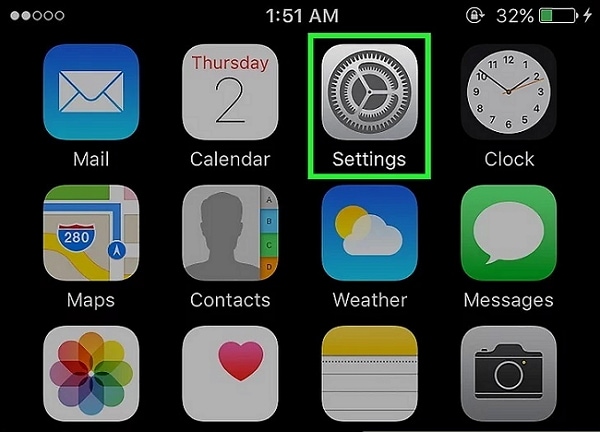
Etapa 2: selecione seu ID Apple
Para continuar com o processo de exclusão, toque no seu ID Apple na parte superior da tela do menu. No entanto, se você não tiver feito login, pode ser necessário fazer login no seu dispositivo Apple digitando seu ID Apple e a senha.
Etapa 3: toque na opção iCloud
Role para baixo até ver a opção “iCloud” na segunda seção do menu e toque nela.

Passo 4: deslize a opção “Contatos” para a posição desligada
Agora, desligue o “Contato” de usar o iCloud deslizando a barra para a posição Desligado. Agora os “Contatos” ficarão brancos.

Passo 5: toque em “Excluir do meu iPhone”
Para finalizar o processo, selecione a opção “Excluir do meu iPhone” quando solicitado. Feito isso, todos os contatos sincronizados com sua conta de serviços do iCloud, os contatos armazenados localmente serão excluídos do seu smartphone.
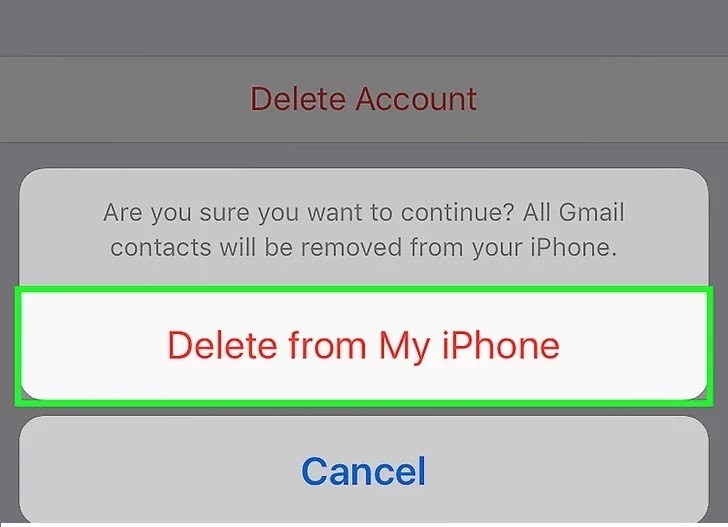
Parte 3: Como excluir um/vários contatos permanentemente do iPhone?
Se você tem medo de excluir cada contato individualmente porque é demorado ou se deseja excluir todos os seus contatos permanentemente do seu iPhone, você pode obter a ajuda de DrFoneTool – Data Eraser(iOS).
O kit de ferramentas DrFoneTool é um kit de ferramentas maravilhoso e fácil de usar que permite visualizar todos os seus contatos em um e selecionar vários contatos a serem excluídos. Isso o torna uma solução única para excluir todos os seus dados privados com um método simples.

DrFoneTool – Data Eraser (iOS)
Limpe facilmente seus dados pessoais do seu dispositivo
- Processo simples, click-through.
- Você seleciona quais dados deseja apagar.
- Seus dados são excluídos permanentemente.
- Ninguém pode recuperar e visualizar seus dados privados.
Siga as etapas abaixo para aprender como excluir contatos do iPhone usando o kit de ferramentas DrFoneTool.
Passo 1: Instale o kit de ferramentas DrFoneTool
Baixe o software do kit de ferramentas DrFoneTool e instale-o em seu computador. Execute o programa clicando duas vezes nele. Entre todos os recursos listados, toque em “Data Eraser” para excluir contatos do iPhone.

Passo 2: Conecte o iPhone ao PC
Usando um cabo USB original, conecte seu iPhone ao computador. Depois que o programa reconhecer seu iPhone, ele exibirá a seguinte tela onde você precisa selecionar ‘Apagar dados privados’.

Agora, digitalize todos os seus dados privados para o computador clicando no botão “Iniciar digitalização” na tela.

Etapa 3: selecione os contatos a serem excluídos
Aguarde até que todas as coisas privadas sejam digitalizadas para o PC. Na tela que aparece, selecione “Contato” no painel esquerdo do programa DrFoneTool. Você poderá ver uma prévia de todos os contatos. Verifique os contatos que você deseja excluir. Se você deseja excluir todos os contatos, marque todas as caixas de seleção e clique no botão “Apagar do dispositivo” no canto inferior direito da tela.

Passo 4: digite “delete” para finalizar
No prompt que aparece, digite “delete” e clique no botão “Erase Now” para confirmar o processo de exclusão de contatos do iPhone.

O processo será concluído após algum tempo e a mensagem “Apagar com sucesso” será exibida.

Parte 4: Excluir contatos do iPhone com aplicativos de terceiros
Como os aplicativos de contatos do iPhone não são inteligentes o suficiente para permitir que você mescle e exclua contatos facilmente, você pode obter a ajuda de aplicativos de terceiros que permitem gerenciar seu catálogo de endereços com eficiência. Um aplicativo de terceiros que faz maravilhas é o aplicativo Cleaner Pro.
O aplicativo Cleaner Pro permite que você pesquise facilmente os contatos necessários. Ao importar contatos para um iPhone, alguns contatos podem ser duplicados, enquanto outros podem ser salvos sem informações essenciais. Usando o Cleaner Pro, é possível encontrar contatos duplicados e mesclá-los com o original sem problemas.
Além disso, os contatos que não são necessários podem ser removidos ou excluídos. A melhor parte do Cleaner Pro é que ele faz backup de todas as informações. Portanto, quaisquer exclusões acidentais podem ser recuperadas posteriormente. Ele está disponível para download por um preço de $ 3.99 na App Store.

Então, é assim que você pode excluir contatos do iPhone individualmente e em massa com facilidade, sem problemas. Todos os quatro métodos descritos acima são bastante fáceis de usar, mas nem todos podem ser usados para excluir contatos em massa. O terceiro e quarto métodos descritos acima exigirão que você compre e baixe determinados softwares e aplicativos. Portanto, cabe ao usuário selecionar o método que melhor se adapta à facilidade de uso e operação.
Artigos Mais Recentes

